बच्चों के लिए ज्वरनाशक दवाएं बाल रोग विशेषज्ञ द्वारा निर्धारित की जाती हैं। लेकिन बुखार के साथ आपातकालीन स्थितियाँ होती हैं जब बच्चे को तुरंत दवा देने की आवश्यकता होती है। तब माता-पिता जिम्मेदारी लेते हैं और ज्वरनाशक दवाओं का उपयोग करते हैं। शिशुओं को क्या देने की अनुमति है? आप बड़े बच्चों में तापमान कैसे कम कर सकते हैं? कौन सी दवाएँ सबसे सुरक्षित हैं?
डीएफयू मोड - अद्यतन मोड ऑपरेटिंग सिस्टम iOS चलाने वाले मोबाइल उपकरणों पर. यह आपातकालीन ऑपरेटिंग मोड से संबंधित है और यूएसबी केबल के माध्यम से टैबलेट या स्मार्टफोन को कंप्यूटर से कनेक्ट करते समय आईट्यून्स द्वारा पुनर्प्राप्ति प्रारूप के रूप में पहचाना जाता है।
इस परिभाषा के बावजूद, डिवाइस के मूल फर्मवेयर (जेलब्रेक) से प्रतिबंध हटाने और भूले हुए या खोए हुए पासवर्ड को पुनर्प्राप्त करने के लिए आईपैड को डीएफयू मोड में दर्ज करना भी आवश्यक हो सकता है।
डीएफयू मोड कैसे दर्ज करें
अपने आईपैड को आपातकालीन मोड में डालने के लिए, आपको कई सरल कदम उठाने होंगे:
- यूएसबी केबल का उपयोग करके टैबलेट को आईट्यून्स वाले कंप्यूटर (लैपटॉप) से कनेक्ट करें।
- अपने कंप्यूटर पर प्रोग्राम लॉन्च करें.
- आईपैड बंद करें.
- एक साथ "पावर" बटन (गैजेट के शीर्ष पर) और "होम" बटन (डिस्प्ले के नीचे स्थित) को दबाकर रखें। इसे 10 सेकंड के लिए समय दें, फिर पावर बटन को छोड़ दें और कुछ और सेकंड के लिए "होम" को दबाए रखें।
- सुनिश्चित करें कि iPad DFU मोड में है न कि रिकवरी मोड में। टैबलेट की स्क्रीन काली होनी चाहिए (अनलॉक स्लाइडर या लोगो नहीं जलना चाहिए)। आईट्यून्स को एक संदेश भी प्रदर्शित करना चाहिए कि उसने आपातकालीन (पुनर्प्राप्ति) प्रारूप में डाउनलोड किए गए आईपैड का पता लगाया है।
हम गैजेट को DFU में पेश करने में कामयाब रहे, अब आप इसे रीफ़्लैश कर सकते हैं या iOS को पुराने संस्करण में अपडेट कर सकते हैं।
रिकवरी मोड और डीएफयू: क्या अंतर है
इस तथ्य के बावजूद कि डीएफयू और रिकवरी दोनों टैबलेट के लिए आपातकालीन मोड हैं, उनके बीच कुछ बुनियादी अंतर हैं:
- रिकवरी मोड का उपयोग आईओएस की सॉफ्ट रिकवरी के लिए किया जाता है, जो आपको सिस्टम में केवल छोटी त्रुटियों को ठीक करने की अनुमति नहीं देता है। DFU आपको किसी भी विफलता की स्थिति में अपने iPad को कार्यशील स्थिति में पुनर्स्थापित करने की अनुमति देता है।
- डिवाइस को पुनर्प्राप्ति कार्य में प्रवेश करने के लिए, इसे बंद करना आवश्यक नहीं है। यह iOS से ही चलता है.
- डिवाइस फ़र्मवेयर अपडेट केवल iTunes के साथ काम करता है, और रिकवरी मोड सब कुछ अपने आप करता है।
डीएफयू से आईपैड कैसे हटाएं
आपदा से उबरने के लिए टैबलेट को काम में लगाएं और सब कुछ पूरा करें आवश्यक कार्रवाईउदाहरण के लिए, चमकती हुई, हम सफल हुए। हालाँकि, iPad का उपयोग करने के लिए, आपको DFU से बाहर निकलना होगा। उसी समय, गैजेट को कंप्यूटर से डिस्कनेक्ट करना ही पर्याप्त नहीं है। आपको टेबलेट का "कोल्ड रीस्टार्ट" करना होगा।
ऐसा करने के लिए, डिवाइस के पावर बटन और होम कुंजी को एक साथ 10 सेकंड तक दबाकर रखें, उन्हें छोड़ दें और बस iPad चालू करें। यदि सब कुछ सही ढंग से किया जाता है, तो स्थापित iOS का इंटरफ़ेस लोड हो जाएगा।
बस, अब आप जानते हैं कि अपना प्रवेश कैसे करें मोबाइल डिवाइस Apple से आपातकालीन ऑपरेशन मोड में, जो आपको इसके उपयोग के दौरान उत्पन्न होने वाली किसी भी समस्या और विफलता से निपटने की अनुमति देगा।
अक्सर, iPhone और iPad उपयोगकर्ता, डिवाइस के फ़र्मवेयर को अपडेट करते समय, विभिन्न प्रकार की त्रुटियों का सामना करते हैं, जिससे डिवाइस पूरी तरह से निष्क्रिय हो जाता है। के कारण कठिनाइयाँ उत्पन्न होती हैं कई कारण: अनुपयुक्त या क्षतिग्रस्त फर्मवेयर फ़ाइल, गलत अद्यतन प्रक्रिया, या बस लापरवाही। इस लेख में मैं डीएफयू - आईओएस उपकरणों के लिए पुनर्प्राप्ति मोड के बारे में बात करूंगा, और यह भी दिखाऊंगा कि इसे कैसे सक्षम किया जाए और डिवाइस को वापस जीवन में लाया जाए।
डीएफयू मोड (डिवाइस फ़र्मवेयर अद्यतन) एक निम्न-स्तरीय डिवाइस फर्मवेयर अपडेट मोड है। यह आपातकालीन मोड से संबंधित है और डिवाइस को कंप्यूटर से कनेक्ट करते समय पुनर्प्राप्ति मोड के रूप में iTunes द्वारा पहचाना जाता है। इस मामले में, iPhone सिस्टम शेल को लोड किए बिना काम करता है, इसलिए डिवाइस कुंजी दबाने पर प्रतिक्रिया नहीं देता है और डिस्प्ले चालू नहीं करता है। भिन्न वसूली मोड, जो स्क्रीन पर आईट्यून्स और केबल आइकन दिखाता है। डीएफयू का उपयोग डिवाइस फर्मवेयर को अपडेट या पुनर्स्थापित करने के लिए केवल उन मामलों में किया जाता है जहां ऐसे ऑपरेशन के लिए मानक उपकरण अब उपयुक्त नहीं हैं। कुछ मामलों में, यह मोड एक मामूली सॉफ़्टवेयर गड़बड़ी को ठीक करने में मदद करता है और आपको सामान्य मोड में रीबूट करने की अनुमति देता है।
डीएफयू को पहचानने का केवल एक ही तरीका है - डिवाइस को कंप्यूटर से कनेक्ट करें। आईट्यून्स तुरंत मोड को पहचान लेगा और संबंधित संदेश प्रदर्शित करेगा।

यूक्रेनी iPhone सेवा विशेषज्ञों ने DFU मोड में प्रवेश के साथ स्थिति को समझाया:
iPhone लॉग इन कर सकता है डीएफयू मोडविभिन्न कारणों से: सॉफ़्टवेयर विफलता, मदरबोर्ड को क्षति, या पानी अंदर चले जाने के बाद भी। ऐसी घटनाएं न केवल डीएफयू में प्रवेश के लिए उकसा सकती हैं, बल्कि उकसा भी सकती हैं वसूली मोड- इस मामले में, डिवाइस से जानकारी कम से कम बहाल की जा सकती है। लेकिन संभावना बहुत कम है.
IPhone को DFU मोड में कैसे डालें
iOS चलाने वाले किसी भी डिवाइस को DFU मोड में डाला जा सकता है, लेकिन ऐसा करने के लिए, आपको सबसे पहले डिवाइस को अपने कंप्यूटर से कनेक्ट करना होगा। निम्नलिखित निर्देश सरल हैं:
- बटन दबाएँ शक्तिऔर घरऔर उन्हें 10 सेकंड के लिए रोके रखें.
- बटन छोड़ें शक्ति, लेकिन पकड़े रहो घरजब तक कि iTunes आपको पुनर्प्राप्ति मोड में प्रवेश करने के लिए संकेत न दे।

उसके बाद, आप आईट्यून्स टिप्स और हमारे का उपयोग करके अपने डिवाइस को पुनर्स्थापित कर सकते हैं।
IPhone को DFU मोड से कैसे निकालें
यदि iPhone किसी तरह से पुनर्प्राप्ति मोड में प्रवेश कर गया है, तो आप इस तरह से स्मार्टफोन की कार्यक्षमता को पुनर्स्थापित कर सकते हैं:
- चुटकी और होम और पावर बटन को 10 सेकंड तक दबाए रखें
- पावर बटन को संक्षेप में दबाएं, जारी करते समय घर. Apple लोगो डिस्प्ले पर दिखना चाहिए, जिसके बाद डिवाइस सामान्य मोड में बूट हो जाएगा।
यदि आपको कोई त्रुटि मिलती है, तो कृपया पाठ के एक टुकड़े को हाइलाइट करें और क्लिक करें Ctrl+Enter.
में हाल ही मेंएंड्रॉइड और आईओएस ऑपरेटिंग सिस्टम कई उपयोगकर्ताओं के बीच तेजी से लोकप्रियता हासिल कर रहे हैं, जो विभिन्न विकल्पों और पहले से इंस्टॉल किए गए एप्लिकेशन, सेवाओं में उपलब्ध कार्यक्रमों का एक समृद्ध चयन प्रदान करते हैं। गूगल प्लेऔर एप्पल स्टोर। लेकिन, एक नियम के रूप में, ऐसे लोग भी हैं जो प्रयोग करना, विभिन्न मोड आज़माना, फ़र्मवेयर, फ़ोन की सिस्टम फ़ाइलों में गहराई से जाना, विभिन्न ट्विक्स इंस्टॉल करना और बहुत कुछ करना पसंद करते हैं। ज्यादातर मामलों में, शुरुआती लोगों के लिए, iPhone बस काम करना बंद कर देता है और चालू नहीं होता है।
यदि आप उन लोगों में से हैं जो अतिरिक्त खर्च किए बिना, मानक तरीकों का उपयोग करके अपने डिवाइस को वापस जीवन में नहीं ला सकते हैं धनसेवा विशेषज्ञों के लिए, हम इस सामग्री को पढ़ने की सलाह देते हैं। इसमें हम आपको डीएफयू मोड के बारे में बताएंगे और अपने गैजेट को वापस जीवंत बनाने के लिए इसके कार्यों का उपयोग कैसे करें।
Apple उपकरणों में DFU मोड
सामान्य तौर पर, डीएफयू मोड क्या है, आप पूछते हैं? यह डिवाइस फ़र्मवेयर अपडेट के लिए है। संक्षेप में, यह फ़ोन का एक अलग मोड है जो आपको डिवाइस को iOS ऑपरेटिंग सिस्टम के सामान्य, स्थिर फर्मवेयर पर "वापस रोल" करने या पुनर्स्थापित करने की अनुमति देता है। और यदि उपयोगकर्ता मानक तरीकों का उपयोग करके कार्यक्षमता को बहाल करने में असमर्थ है, तो डीएफयू मोड अंतिम उपाय तरीकों में से एक है।
केवल आपको यह समझना चाहिए कि DFU आपके डिवाइस से सभी डेटा को पूरी तरह से हटा देगा। यहां आपको चुनना होगा - या तो फोन का प्रदर्शन, या डेटा की सुरक्षा, जो दुर्भाग्य से, आप कभी नहीं देख पाएंगे!
- यदि आपका स्मार्टफोन मानक तरीके से चालू नहीं होता है।
- फ़र्मवेयर को पुनर्स्थापित करना असंभव है.
- फ़ोन चार्ज करना बंद कर देता है और समस्या चार्जर या बैटरी में नहीं है।
अपने iPhone को dfu मोड में डालने का पहला तरीका
शुरू करने से पहले, इन निर्देशों को ध्यान से पढ़ें और सामग्री में बताए अनुसार चरण दर चरण सभी चरणों का स्पष्ट रूप से पालन करें।
और इसलिए, अपने iPhone को इस मोड में डालने के लिए, आपको इन चरणों का पालन करना होगा:
वीडियो ट्यूटोरियल:
DFU मोड में iPhone शुरू करने का दूसरा तरीका
यदि किसी कारण से आप ऊपर वर्णित विधि का उपयोग करके इस मोड में प्रवेश करने में असमर्थ हैं, तो इस उपधारा को पढ़ें। हमने विशेष रूप से आपके लिए एक सरलीकृत संस्करण पोस्ट किया है। और इसलिए, आपको चाहिए:
- डिवाइस को चार्जर से कनेक्ट करें और बिजली कनेक्ट होने पर इसे कम से कम 5 मिनट तक रोक कर रखें।
- स्मार्टफोन को चार्जर से डिस्कनेक्ट करें और यूएसबी केबल का उपयोग करके इसे पर्सनल कंप्यूटर से कनेक्ट करें।
- अपने iPhone पर पावर कुंजी दबाएं और 3 सेकंड तक गिनें।
- पावर कुंजी जारी किए बिना, होम दबाएं और 10 सेकंड तक गिनें।
- जैसे ही आप 10 सेकंड तक गिनें, पावर छोड़ें और होम दबाए रखें।
- जैसे ही डिवाइस डीएफयू मोड में प्रवेश करता है, फर्मवेयर को पुनर्स्थापित करने के लिए आईट्यून्स प्रोग्राम स्क्रीन पर एक अतिरिक्त टैब दिखाई देगा।
जैसा कि आप देख सकते हैं, पुनर्प्राप्ति सिद्धांत जटिल नहीं है, लेकिन निष्पादन में सटीकता यहां महत्वपूर्ण है चरण-दर-चरण एल्गोरिदमऔर समय गिनना. हम अनुशंसा करते हैं कि आप किसी अन्य फ़ोन या स्टॉपवॉच पर सेकंड का समय निर्धारित करें, उदाहरण के लिए, विंडोज़ प्रोग्राम में निर्मित।
इस पद्धति का उपयोग करके, आप किसी भी समय सभी परिवर्तनों को वापस ले सकते हैं और iOS ऑपरेटिंग सिस्टम की कार्यक्षमता को पुनर्स्थापित कर सकते हैं। लेकिन ऐसी स्थितियों को उत्पन्न होने से रोकने के लिए, अपने iPhone की बैकअप प्रतियां बनाना सुनिश्चित करें, उन्हें आईक्लाउड क्लाउड सेवा में या व्यक्तिगत कंप्यूटर, हटाने योग्य मीडिया पर आईट्यून्स प्रोग्राम का उपयोग करके सहेजें।
मुझे कैसे पता चलेगा कि मेरा iPhone इस मोड में है?
एक और प्रासंगिक और संबंधित प्रश्न जो उपयोगकर्ता अक्सर इंटरनेट पर पूछते हैं वह यह है कि कैसे पता लगाया जाए कि मेरा iPhone DFU मोड में है? वास्तव में, के अनुसार उपस्थितिआप इसे स्क्रीन पर नहीं बता पाएंगे, क्योंकि डिवाइस चालू ही नहीं होगा (काली स्क्रीन और बस इतना ही)।
लेकिन, आप डिवाइस को कंप्यूटर से कनेक्ट कर सकते हैं स्थापित प्रोग्रामई धुन। यदि आपके पास डीएफयू मोड सक्रिय है, तो सिस्टम स्वचालित रूप से इस प्रारूप में एक अधिसूचना विंडो प्रदर्शित करेगा।

हम डिवाइस को इस मोड से बाहर निकालते हैं
और इसलिए, मान लें कि आपने इस मोड पर स्विच कर लिया है, लेकिन आप अपने फ़ोन को पुराने फ़र्मवेयर पर पुनर्स्थापित नहीं करने जा रहे हैं। ऐसे में क्या करें?
बस डिवाइस को कंप्यूटर से डिस्कनेक्ट करने का प्रयास न करें! आपको पहले डीएफयू मोड से बाहर निकलना होगा।
यह इस प्रकार किया जाता है:
- IPhone को कंप्यूटर से डिस्कनेक्ट करें और साथ ही पावर और होम कुंजी दबाए रखें। करीब 10 सेकंड तक उन्हें ऐसे ही रोके रखें।
- डिवाइस स्वचालित रूप से रीबूट और चालू हो जाएगा।
यदि आपके पास iPhone पुनर्स्थापित करने के बारे में कोई अन्य प्रश्न हैं, तो सामग्री के नीचे अपनी टिप्पणियाँ छोड़ें।
सेब किसके लिए प्रसिद्ध है? उच्च गुणवत्ताइसके उत्पाद. आईपैड विशेष रूप से प्रसिद्ध है। यह एक ऐसा टैबलेट है जिसने अपनी कार्यक्षमता और प्रदर्शन के कारण बाजार में तहलका मचा दिया है। लेकिन, किसी भी तकनीक की तरह, इसमें सॉफ़्टवेयर गड़बड़ियों का खतरा रहता है। एक ज्वलंत उदाहरणयह वह स्थिति है जब यह बस लोड नहीं होता है, और गैजेट एक बेकार चीज़ में बदल जाता है जिसका उपयोग केवल टेबल लेग के नीचे स्टैंड के रूप में किया जा सकता है। ऐसी स्थितियों में क्या करें? एक रास्ता है, इसमें डिवाइस को एक स्थिति में दर्ज करना शामिल है - आईपैड पर डीएफयू मोड। आइए देखें कि यह क्या है और इस मोड का सही तरीके से उपयोग कैसे करें।
DFU के अलावा, Apple टैबलेट में एक और मोड है - रिकवरी मोड। कई लोग सोचते हैं कि ये एक ही चीज़ हैं. लेकिन यह एक ग़लत राय है. चलो गौर करते हैं :
- जब आप गैजेट को रिकवरी मोड में दर्ज करते हैं, तो डिस्प्ले आईट्यून्स लोगो दिखाता है, जिसके बगल में एक यूएसबी केबल की छवि होती है। यदि डिवाइस को पुनर्प्राप्ति मोड में रखा जाता है, तो स्क्रीन बिना किसी चित्र या शिलालेख के पूरी तरह से काली हो जाती है।
- डीएफयू में प्रवेश के लिए आईपैड मोडनिश्चित रूप से आवश्यक. पुनर्प्राप्ति मोड के मामले में, यह आवश्यक नहीं है.
- रिकवरी मोड को सीधे ओएस से ही लॉन्च किया जाता है, और हार्डवेयर स्तर पर इसे बायपास करते हुए रिकवरी की जाती है।

DFU को विशेष रूप से गैजेट पर सभी फ़ैक्टरी सेटिंग्स को पुनर्स्थापित करने के लिए डिज़ाइन किया गया है। फ़र्मवेयर स्तर को डाउनग्रेड या अपग्रेड करना भी संभव है। सामान्य तौर पर, इसकी मदद से ओएस की परिचालन क्षमता को बहाल करना संभव है, और साथ ही यह स्वयं शुरू नहीं होता है।
सही लॉगिन विधियाँ

यह सुनिश्चित कर लें कि टैबलेट की स्क्रीन काली है और उस पर कुछ भी नहीं है।जैसा कि आप देख सकते हैं, आईपैड को डीएफयू मोड में स्विच करना उतना मुश्किल नहीं है - इसके लिए केवल थोड़े कौशल की आवश्यकता है। अब आइए देखें कि गैजेट को इस स्थिति से ठीक से कैसे हटाया जाए।
डीएफयू से आईपैड निकाला जा रहा है
गैजेट को पुनर्स्थापित करने के बाद, हमें इसे ठीक से पुनः आरंभ करने की आवश्यकता है। लेकिन आप अपना आईपैड डीएफयू से कैसे निकालेंगे? यहां सब कुछ बहुत सरल है. पहले की हर बात को दोहराना ही काफी है। यानी, बस दो बटनों को दस सेकंड तक दबाए रखें और फिर उन्हें छोड़ दें। अगर टैबलेट अभी भी पीसी से कनेक्ट है तो उसे होल्ड करने के बाद पावर की दबाएं।यदि सब कुछ सही ढंग से किया जाता है, तो गैजेट एक नए, पुनर्स्थापित ओएस के साथ चमकेगा।
आईपैड पर डीएफयू-मोड कैसे सक्षम करें, इस पर वीडियो:
यह जानने लायक है कि यदि आप अपने आईपैड को डीएफयू मोड में डालने का निर्णय लेते हैं, तो कुछ मामलों में एक सामान्य क्रैश हो सकता है और टैबलेट स्थायी पुनर्प्राप्ति मोड में प्रवेश करता है। इस समस्या को हल करने के लिए, TinyUmbrella प्रोग्राम भी तैयार करने की अनुशंसा की जाती है। इसकी मदद से आप पुनर्प्राप्ति विफलताओं की समस्या का समाधान कर सकते हैं। आप iReb का भी उपयोग कर सकते हैं. यह लगभग पिछले जैसा ही है और समान कार्य करता है।
iPhone को DFU मोड में कैसे डालें? Apple उत्पादों के कई उपयोगकर्ताओं ने इसके बारे में कभी नहीं सुना है, कम से कम तब तक जब तक कि डिवाइस बिना शर्त काम नहीं करता है और कुछ भी पुनर्स्थापित करने की आवश्यकता नहीं है। लेकिन, जेलब्रेकिंग (हैकिंग) जैसी कुछ प्रक्रियाओं के बाद, एक बिल्कुल नया iPhone 7 भी हड़ताल पर जाने में सक्षम है, और iPhone 5 तो इससे भी अधिक "सेवा से इनकार" कर सकता है। इसलिए, कभी-कभी मूल फर्मवेयर को पुनर्स्थापित करने के अलावा कोई अन्य विकल्प नहीं होता है। इससे पहले कि आप यह समझें कि अपने iPhone को कैसे पुनर्स्थापित करें, आपको आवश्यक मोड को सक्षम करना होगा।
आख़िरकार, केवल DFU को सक्षम करके ही iPhone को "पुनर्जीवित" करना अक्सर संभव होता है। वैसे इसके जरिए जेलब्रेकिंग भी की जाती है. यह सब वास्तव में iPhone पर कैसे काम करता है और DFU मोड क्या है?
डिवाइस फ़र्मवेयर अपडेट (DFU) एक विशेष पुनर्प्राप्ति मोड है जो आपको कुछ ऑपरेशन करने के लिए iPhone को एक विशेष स्थिति में रखने की अनुमति देता है: फ़ाइल सिस्टम में आवश्यक विभाजन बनाना, बूटलोडर को प्रारंभ/फ़्लैश करना, साथ ही अतिरिक्त मॉड्यूल और सिस्टम को फ़्लैश करना विभाजन. इसका उपयोग आपका पासवर्ड पुनर्प्राप्त करने के लिए भी किया जा सकता है।
तो, डीएफयू मोड क्या है यह स्पष्ट है। किन मामलों में आपको अपने स्मार्टफोन को रिकवरी मोड में डालने की आवश्यकता होगी?
- डिवाइस चालू करने से इंकार कर देता है;
- मानक पुनर्प्राप्ति उपाय लागू नहीं होते;
- रिचार्ज करने में असमर्थता;
- कंप्यूटर iPhone नहीं देखता है.
ऐसी समस्याओं का कारण क्या हो सकता है? यह एक ख़राब फ़र्मवेयर अपडेट, हैक या Cydia का कोई आक्रामक एप्लिकेशन हो सकता है - इससे कोई फ़र्क नहीं पड़ता। यह जानना अधिक महत्वपूर्ण है कि इसे कैसे ठीक किया जाए।
यह तुरंत ध्यान देने योग्य है कि आप केवल आईट्यून्स प्रोग्राम के माध्यम से आईओएस डिवाइस को डीएफयू मोड में दर्ज कर सकते हैं - कभी-कभी इसके बिना, आईफोन 7 समेत आई-डिवाइस छींकने से भी डरते हैं।
अपने iPhone को DFU मोड में कैसे डालें?
महत्वपूर्ण चेतावनी: प्रक्रिया आईफोन रिकवरीइस मोड में, यह डिवाइस पर संग्रहीत सभी चीज़ों को नष्ट कर देता है, चाहे यह कितना भी दुखद क्यों न लगे। इसलिए, डीएफयू के माध्यम से सभी जोड़तोड़ शुरू करने से पहले अपने स्मार्टफोन पर क्लाउड स्टोरेज या सीधे अपने कंप्यूटर पर सब कुछ की प्रतिलिपि बनाना बेहतर है।
और एक छोटा नियम: कनेक्शन केवल मूल केबल (अधिमानतः) के माध्यम से पीछे के यूएसबी पोर्ट से किया जाना चाहिए। फ्रंट इनपुट और एडाप्टर का उपयोग करना उचित नहीं है। यह विशेष रूप से iPhone 7 पर लागू होता है नया मॉडल- जितनी अधिक सनक।
डीएफयू मोड में प्रवेश करने का तरीका बताने वाली प्रक्रिया आसान नहीं है, लेकिन पांचवें प्रयास में सब कुछ निश्चित रूप से काम करेगा। लेकिन विशेष रूप से प्रतिभाशाली उपयोगकर्ता कार्य को तुरंत निपटाने में सक्षम हो सकते हैं।
तो, DFU में लॉग इन करने के लिए:
- आपको अपने iPhone को अपने कंप्यूटर से कनेक्ट करना होगा - आपको iTunes पहले से ही चालू रखना होगा।
- इसके बाद, आपको होम और पावर बटन को 10 सेकंड के लिए दबाए रखना होगा, फिर पावर को छोड़ देना होगा, लेकिन होम को दबाए रखना होगा।
इससे मदद नहीं मिली और iPhone DFU मोड में प्रवेश नहीं करेगा? यह कैसे तय हुआ? आख़िरकार, DFU मोड में प्रवेश करने के बाद भी, iPhone स्क्रीन पूरी तरह से काली रहती है, और यह केवल iTunes संदेशों को देखकर ही निर्धारित किया जा सकता है। यदि सब कुछ सही ढंग से किया जाता है, तो ट्यूना निम्नलिखित संदेश प्रदर्शित करेगा:

लेकिन अगर ऐसी कोई छवि दिखाई देती है, तो इसका मतलब है कि रिकवरी मोड सक्षम किया गया था:

यहां iPhone में DFU और रिकवरी मोड के बीच मूलभूत अंतर पर जोर देना उचित है, ताकि अनुभवहीन उपयोगकर्ता उन्हें भ्रमित करना बंद कर दें:
- रिकवरी मोड ऑपरेटिंग सिस्टम के भीतर संचालित होता है, इसे "नरम" माना जाता है और इसके लिए आईट्यून्स को सक्षम करने की आवश्यकता नहीं होती है।
- डीएफयू ऑपरेटिंग सिस्टम को दरकिनार कर हार्डवेयर स्तर पर काम करता है। इसलिए यह अधिक प्रभावशाली है.
पहले मोड को कैसे सक्षम करें, इस पर यहां चर्चा नहीं की जाएगी - इसलिए यदि आईट्यून्स और यूएसबी केबल आइकन आईफोन स्क्रीन पर दिखाई देता है, तो आप सुरक्षित रूप से प्रक्रिया को फिर से शुरू कर सकते हैं।
iPhone को DFU पुनर्प्राप्ति मोड में डालने की एक अधिक जटिल विधि:
- सबसे पहले, आपको अपना iPhone पूरी तरह से बंद करना होगा।
- अब पावर बटन को तीन सेकंड के लिए दबाया जाता है, फिर होम बटन को दबाया जाता है, 10 सेकंड के लिए एक साथ रखा जाता है, उसके बाद, पहले मामले की तरह, पावर जारी किया जाता है, और होम को दबाए रखा जाता है।
फिर से असफलता? हालाँकि, यह अजीब है... फिर विशेष रूप से भाग्यशाली उपयोगकर्ताओं के लिए iReb प्रोग्राम है, जो आपको बताएगा कि iPhone को वांछित मोड में कैसे डाला जाए।
हल्की उपयोगिता आवश्यक DFU मोड में iPhone के प्रवेश को नियंत्रित करेगी - आपको बस उपयुक्त डिवाइस का चयन करने की आवश्यकता है, जिसकी सूची iPhone 3G से शुरू होती है और iPhone 4s पर समाप्त होती है (जो iPhone 5s के उपयोग में हस्तक्षेप नहीं करती है, iPhone 6s और iPhone 7), और फिर स्क्रीन पर आने वाले निर्देशों का पालन करें।
क्या यह फिर से विफल हो गया? यह संभव है कि होम बटन आज्ञा मानने से इंकार कर दे। इस मामले में, RedSn0w प्रोग्राम मदद करेगा। आपको आईट्यून्स लॉन्च करना होगा, अपना आईफोन कनेक्ट करना होगा और इस उपयोगिता को खोलना होगा। फिर आपको बस pwned DFU बटन पर क्लिक करना है ताकि iTunes इंगित करे कि आपने पुनर्प्राप्ति मोड में सफलतापूर्वक प्रवेश कर लिया है।

मान लीजिए कि यह काम कर गया और सभी आवश्यक प्रक्रियाएं पूरी हो गईं। डिवाइस को उसकी पिछली स्थिति में कैसे पुनर्स्थापित करें?
DFU से iPhone कैसे निकालें?
यह सरल है - निकासी करने के लिए आपको होम और पावर बटन को 10 सेकंड तक दबाए रखना होगा, जिससे डिवाइस रीबूट हो जाएगा।
IPhone को एक विशेष स्थिति से हटाने से पहले एक छोटी सी बारीकियां: आपको ऊपर वर्णित चरणों को पूरा किए बिना तुरंत पीसी से कॉर्ड को डिस्कनेक्ट करने की आवश्यकता नहीं है।
अन्यथा, एक और समस्या उत्पन्न हो सकती है - सनकी गैजेट डीएफयू मोड से बाहर नहीं निकलना चाहेगा। ऐसा क्यों हो रहा है और क्या करें?
यह सिस्टम की एक साधारण खराबी के कारण होता है, भले ही वह iPhone 7 ही क्यों न हो। कभी-कभी TinyUmbrella, RedSn0w, RecBoot और iReb जैसे प्रोग्राम स्मार्टफोन को दुर्भाग्यपूर्ण मोड से हटाने में मदद करते हैं। RedSn0w का उपयोग करके स्मार्टफोन को सामान्य स्थिति में कैसे लौटाएँ?
आपको बस इस प्रोग्राम का उपयोग करके पिछले मोड में फिर से प्रवेश करना होगा, और फिर रीबूट करके डीएफयू से बाहर निकलने का प्रयास करना होगा।
सब कुछ बेकार है और फिर यह स्पष्ट नहीं है कि पुनर्प्राप्ति मोड से कैसे बाहर निकलें? फिर आप बैटरी को विकृत करने का प्रयास कर सकते हैं। हालाँकि, ऐसा करने के लिए आपको एक स्क्रूड्राइवर और सक्शन कप का उपयोग करके पिछला कवर हटाना होगा। कभी-कभी आसान काम नहीं होता...वैसे, कुछ मामलों में, सफल उद्घाटन के बाद, बैटरी को बदलने से मदद मिल सकती है।
अंतिम उपाय
यदि डीएफयू मोड से बाहर निकलना संभव नहीं था, तो केवल एक ही रास्ता है। यह पूरी तरह से फ्लैशिंग है - यह ज्यादातर मदद करता है।
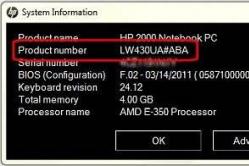 आप कैसे और कहां पता लगा सकते हैं कि कौन सा लैपटॉप मॉडल है, लैपटॉप की श्रृंखला और मॉडल कैसे पता करें
आप कैसे और कहां पता लगा सकते हैं कि कौन सा लैपटॉप मॉडल है, लैपटॉप की श्रृंखला और मॉडल कैसे पता करें
 Windows Chkdsk उपयोगिता का उपयोग करके डिस्क त्रुटियों की जाँच करना और उन्हें ठीक करना त्रुटियों के लिए हार्ड डिस्क की जाँच नहीं की जाती है
Windows Chkdsk उपयोगिता का उपयोग करके डिस्क त्रुटियों की जाँच करना और उन्हें ठीक करना त्रुटियों के लिए हार्ड डिस्क की जाँच नहीं की जाती है
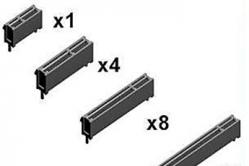 पीसीआई एक्सप्रेस क्या है ASUS P5Q वीडियो कार्ड का पता नहीं लगाता है
पीसीआई एक्सप्रेस क्या है ASUS P5Q वीडियो कार्ड का पता नहीं लगाता है
